Odell
Miembro 1080p
- Registrado
- 5 Agosto 2019
Sí.has hecho todo con sudo?
Follow along with the video below to see how to install our site as a web app on your home screen.
Nota: This feature may not be available in some browsers.
Sí.has hecho todo con sudo?
Cloud Sync es tu amigo si no te quieres complicar muchoHola, tengo montado rclone en mi synology gracias a esta guía, pero me gustaría poder subir contenido al Gdrive directamente desde el Nas y no tengo ni idea de cómo es, alguno sabe cómo hacerlo?? Gracias
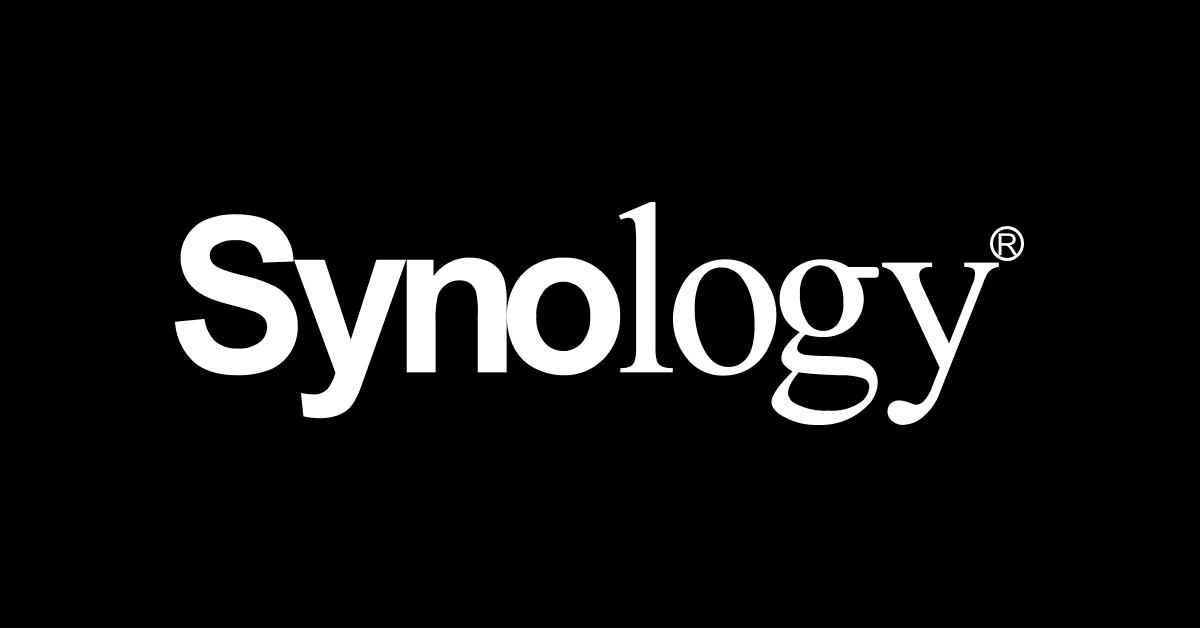
si, lo he probado pero no vale porque creo que no funciona con unidades compartidas, pero gracias de todas formasCloud Sync es tu amigo si no te quieres complicar mucho
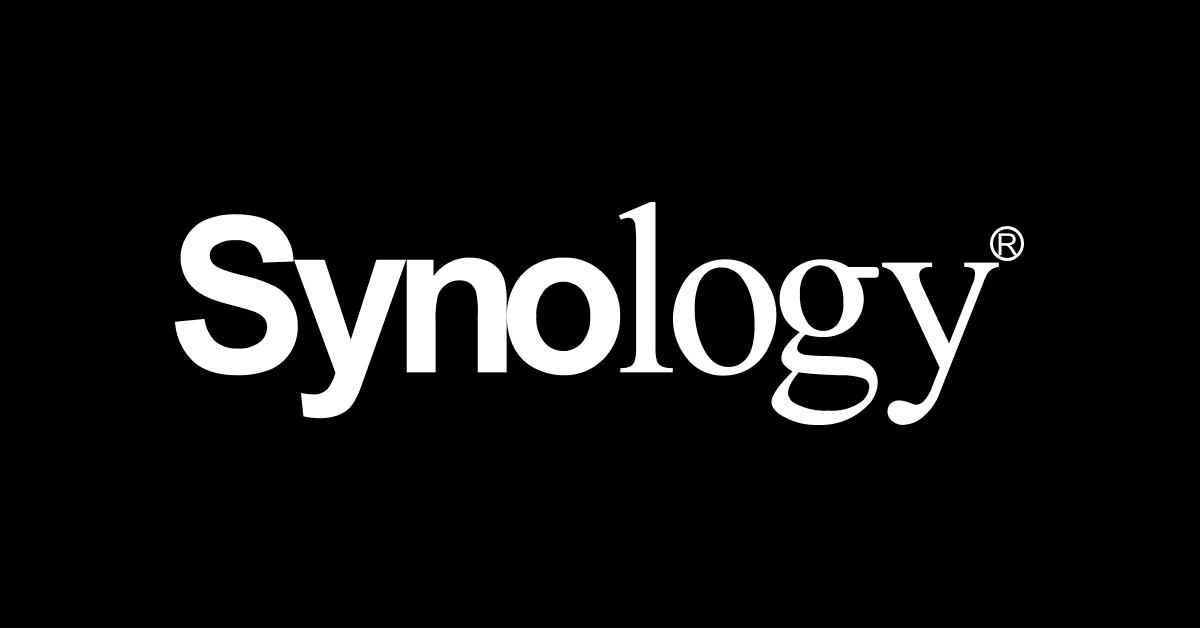
Synology Inc.
Centralice el almacenamiento y la copia de seguridad de datos, mejore la colaboración de archivos, optimice la administración de vídeos y proteja la implementación de la red para facilitar la administración de datos.www.synology.com
si, lo he probado pero no vale porque creo que no funciona con unidades compartidas, pero gracias de todas formas
A pues esa parte no la había visto, gracias compiVer el archivos adjunto 6765
Funciona perfectamente
Buenas me he quedado en el punto 6, donde he puesto la instrucción que indicas cambiando el "PATH ANTERIOR" por el el path que me devuelve el punto anterior y me devuelve el siguiente errorBuenas aquí os dejo un pequeño manual de la instalación de rclone en DSM. Lo he hecho de cabeza ya que actualmente no dispongo de DSM en mi NAS. Si alguien lo prueba y hay fallos lo iré modificando.
1- Conectarnos por ssh a nuestro NAS
2- Crear carpetas por ssh:
Bash:sudo mkdir /volume1/rclone sudo mkdir /volume1/rclone/bin sudo mkdir /volume1/rclone/cache sudo mkdir /volume1/gdrive
3- Nos bajamos la ultima versión de rlcone por ssh (rclone v1.48.0)
Bash:cd /volume1/rclone/bin && sudo wget https://downloads.rclone.org/v1.48.0/rclone-v1.48.0-linux-amd64.zip sudo 7z x rclone-v1.48.0-linux-amd64.zip sudo mv -v /volume1/rclone/bin/rclone-v1.48.0-linux-amd64/* /volume1/rclone/bin/ sudo chown root:root /volume1/rclone/bin/* && sudo chmod 755 /volume1/rclone/bin/* sudo chmod +x /volume1/rclone/bin/rclone sudo rm /volume1/rclone/bin/rclone-v1.48.0-linux-amd64.zip sudo rm -rf /volume1/rclone/bin/rclone-v1.48.0-linux-amd64
4- Creamos el config de rclone por ssh
Estos son los pasos para configurar rclone con gdrive:Bash:sudo /volume1/rclone/bin/rclone config
name> gdrive
Storage> 12
client_id> (INTRO)
client_secret> (INTRO)
scope>1
root_folder_id> (INTRO)
service_account_file> (INTRO)
Use auto config? n
copiamos url en navegador
copiamos el codigo
Configure this as a team drive? n
Cuando pregunte si todo está bien, le diremos que si.
Y listo, ahora ponemos la letra q para salir del configurador.
5- Ver path del archivo de configuración por ssh
Bash:sudo /volume1/rclone/bin/rclone config file
6- Probamos que funciona rclone por ssh
Bash:sudo /volume1/rclone/bin/rclone mount --log-level INFO --allow-other --allow-non-empty --tpslimit 10 --tpslimit-burst 10 --dir-cache-time=48h --buffer-size=64M --attr-timeout=1s --vfs-read-chunk-size=64M --vfs-read-chunk-size-limit=2G --vfs-cache-max-age=5m --vfs-cache-mode=writes --cache-dir /volume1/rclone/cache --config=PATH_DEL_PASO_ANTERIOR --user-agent=NAS --cache-workers 8 gdrive: /volume1/gdrive &
7- Probamos que hay contenido del drive en la carpeta gdrive con este comando
Bash:ls -lh /volume1/gdrive
8- Programamos para que se ejecute cada reinicio y en segundo plano
En DSM abrimos el panel de control/Programador de tareas/Crear/Tareas Activadas.
Ponemos nombre de tarea "activar rclone", usuario root, y en la pestaña "configuración de tarea"/ejecutar comando, ponemos en el recuadro:
ok, seleccionar script y pulsar botón ejecutar.Bash:sudo /volume1/rclone/bin/rclone mount --log-level INFO --allow-other --allow-non-empty --tpslimit 10 --tpslimit-burst 10 --dir-cache-time=48h --buffer-size=64M --attr-timeout=1s --vfs-read-chunk-size=64M --vfs-read-chunk-size-limit=2G --vfs-cache-max-age=5m --vfs-cache-mode=writes --cache-dir /volume1/rclone/cache --config=PATH_DEL_PASO_5 --user-agent=NAS --cache-workers 8 gdrive: /volume1/gdrive &
Espero que os vaya bien